-
-
-
-
-
オンプレミスConsoleのテレメトリアップロード
This content has been machine translated dynamically.
Dieser Inhalt ist eine maschinelle Übersetzung, die dynamisch erstellt wurde. (Haftungsausschluss)
Cet article a été traduit automatiquement de manière dynamique. (Clause de non responsabilité)
Este artículo lo ha traducido una máquina de forma dinámica. (Aviso legal)
此内容已经过机器动态翻译。 放弃
このコンテンツは動的に機械翻訳されています。免責事項
이 콘텐츠는 동적으로 기계 번역되었습니다. 책임 부인
Este texto foi traduzido automaticamente. (Aviso legal)
Questo contenuto è stato tradotto dinamicamente con traduzione automatica.(Esclusione di responsabilità))
This article has been machine translated.
Dieser Artikel wurde maschinell übersetzt. (Haftungsausschluss)
Ce article a été traduit automatiquement. (Clause de non responsabilité)
Este artículo ha sido traducido automáticamente. (Aviso legal)
この記事は機械翻訳されています.免責事項
이 기사는 기계 번역되었습니다.책임 부인
Este artigo foi traduzido automaticamente.(Aviso legal)
这篇文章已经过机器翻译.放弃
Questo articolo è stato tradotto automaticamente.(Esclusione di responsabilità))
Translation failed!
オンプレミス版Consoleへのアップロード
このページは、テレメトリーデータをNetScaler Consoleサービスに手動でアップロードすることを選択したオンプレミス版NetScalerユーザーにのみ適用されます。オンプレミス版NetScaler Consoleからテレメトリーデータをダウンロード済みであることを確認してください(必要なテレメトリーデータを含むバンドル(.tgz)ファイルをダウンロードするには、NetScaler TelemetryホームページでDownload Telemetryをクリックします)。
ビルド14.1-43.x以降、テレメトリーファイルをNetScaler Consoleサービスにアップロードするには、オンプレミス版NetScaler Consoleインスタンスごとにプロファイルを作成する必要があります。複数のオンプレミス版NetScaler Consoleインスタンスがグローバルに展開されている場合があります。オンプレミスインスタンスごとにプロファイルを作成することで、それらのオンプレミスインスタンスのテレメトリーファイルをアップロードし、アップロード期限を個別に監視できます。
プロファイルの作成
-
Settings > Console on-prem telemetry uploadに移動し、Create Profileをクリックします。
-
Create Profileページで、以下を指定します。
-
任意のプロファイル名。
-
オンプレミス版NetScaler ConsoleのIPアドレス。
-
オンプレミス版NetScaler Consoleの管理者名。
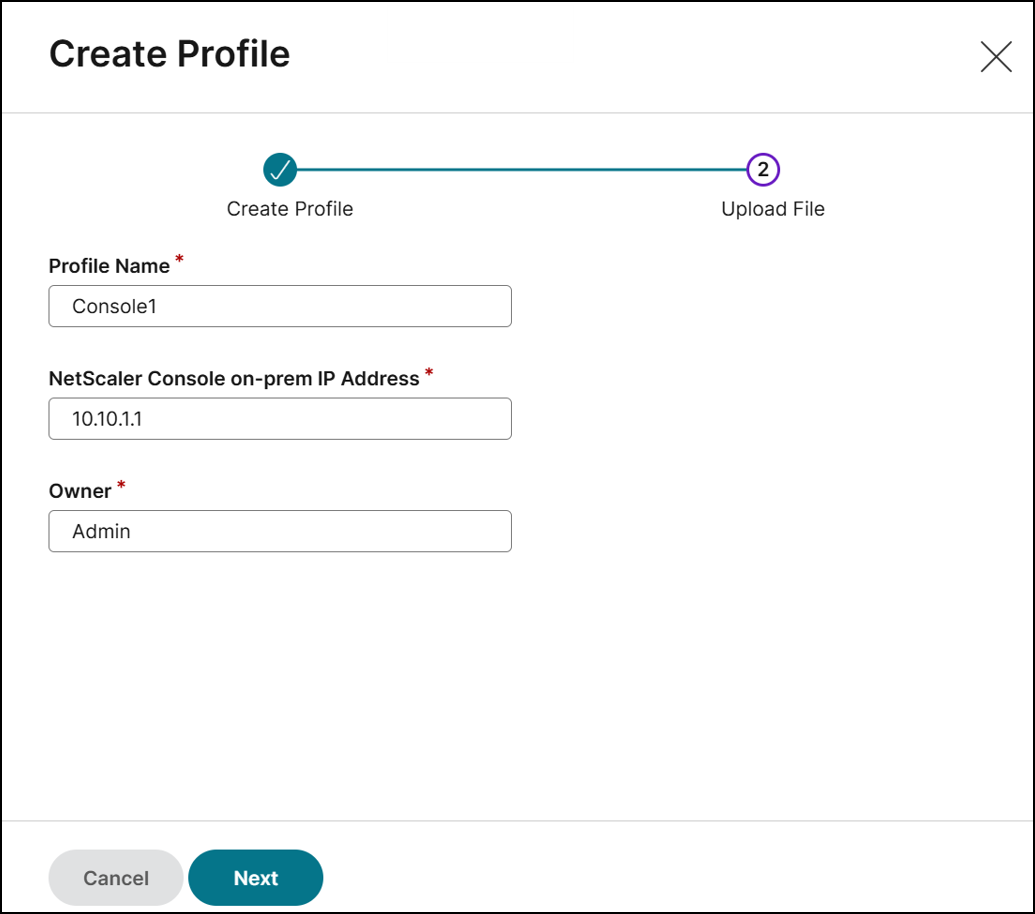
-
Nextをクリックします。
プロファイル名が作成されます。テレメトリーファイルをアップロードして[完了]をクリックするか、後でアップロードすることができます。
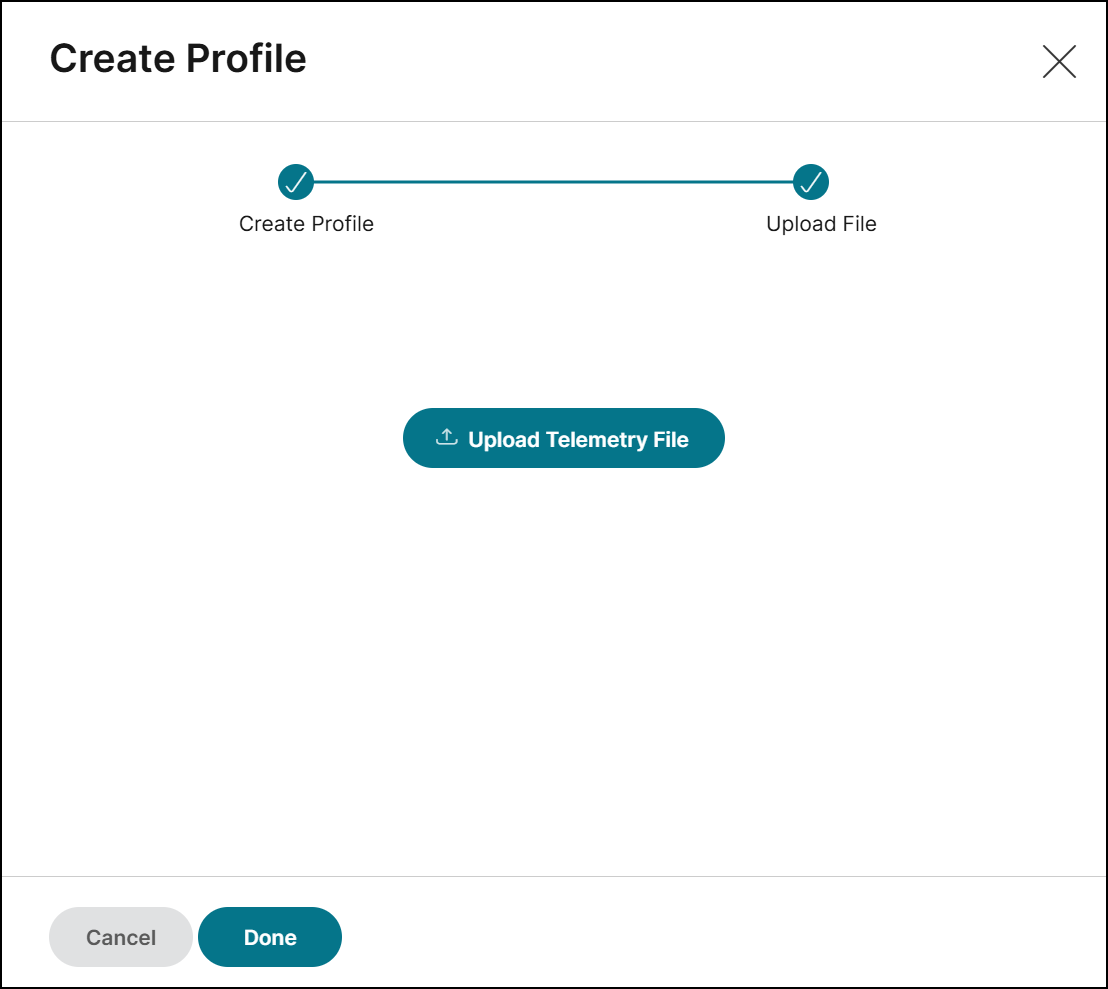
-
すべてのオンプレミス版NetScaler Consoleインスタンスに対して複数のプロファイルを作成するには、この手順を繰り返します。
-
プロファイルを作成すると、作成されたプロファイルを表示できます。
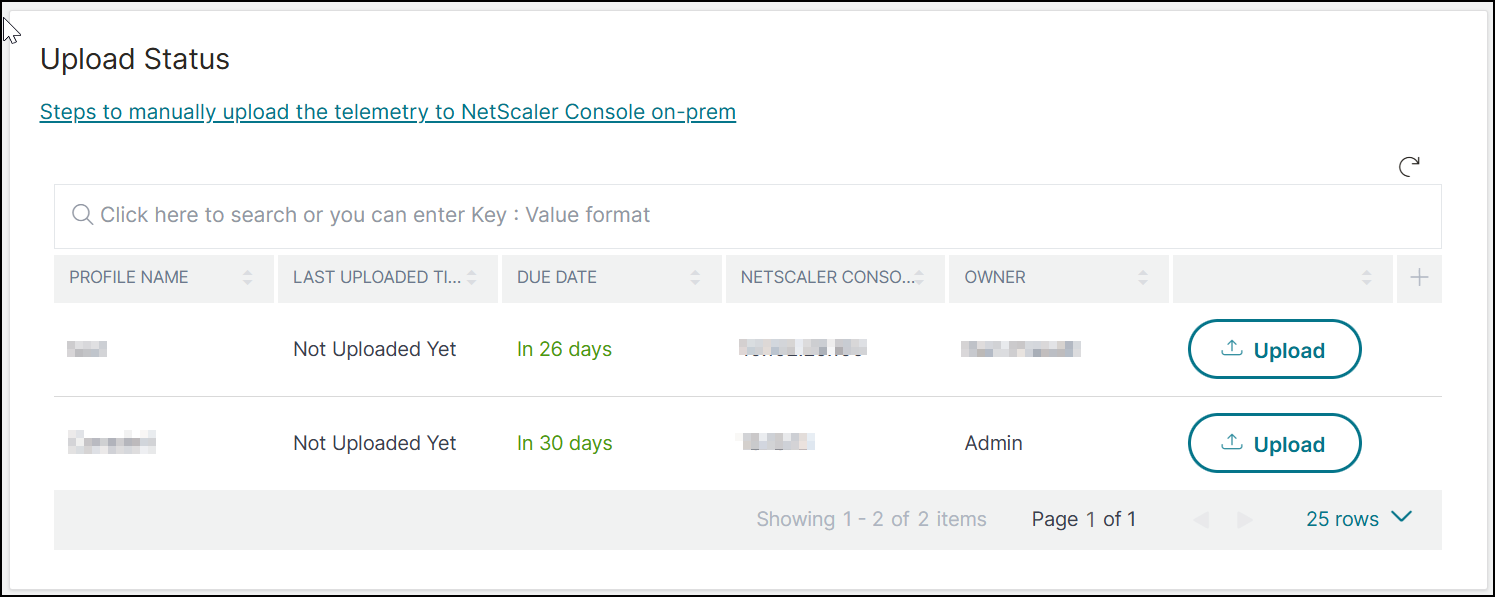
注:
既存のオンプレミス版NetScaler Consoleユーザーで、以前にテレメトリーファイルをNetScaler Consoleサービスにアップロードしたことがある場合は、新しいプロファイルを作成してからテレメトリーファイルをアップロードする必要があります。プロファイルを作成した後、オンプレミス版NetScaler Consoleの期限とNetScaler Consoleサービスの期限との間に不一致が見られる場合があります。オンプレミス版NetScaler Consoleに表示される期日までに、または期日より前にテレメトリーファイルをNetScaler Consoleサービスにアップロードしてください。この不一致は、新しいプロファイルを使用して1回のアップロードを完了すると解消されます。
NetScaler Consoleサービスでのデータテレメトリーのアップロード
-
NetScaler Console on-prem uploadページで、作成したプロファイルからUpload Telemetryをクリックし、ダウンロードした(.tgz)ファイルを選択してアップロードプロセスを完了します。
-
手動モードを選択してから30日以内に最初のアップロードを完了します。その後は、同じ手順を繰り返し、90日ごとにテレメトリーファイルをアップロードします。
注:
- ファイルが有効な(.tgz)形式でない場合、または整合性チェックに合格しない場合、アップロードは失敗します。再度ダウンロードしてアップロードを再試行することをお勧めします。問題が解決しない場合は、カスタマーケアにお問い合わせください。
NetScaler Consoleサービスは、90日以上前のアップロードされたテレメトリーファイルを拒否します。再試行するには、新しいテレメトリーファイルをダウンロードしてアップロードしてください。
- オプションのテレメトリーデータを無効にすることができます。無効にするには、オンプレミス版NetScaler Consoleで、まずNetScaler TelemetryページでSecurity Advisoryを無効にし、次にSettings > Administration > Enable or disable the Console feature data sharingに移動して、I agree to share Console feature usage dataチェックボックスをオフにする必要があります。
共有
共有
This Preview product documentation is Cloud Software Group Confidential.
You agree to hold this documentation confidential pursuant to the terms of your Cloud Software Group Beta/Tech Preview Agreement.
The development, release and timing of any features or functionality described in the Preview documentation remains at our sole discretion and are subject to change without notice or consultation.
The documentation is for informational purposes only and is not a commitment, promise or legal obligation to deliver any material, code or functionality and should not be relied upon in making Cloud Software Group product purchase decisions.
If you do not agree, select I DO NOT AGREE to exit.